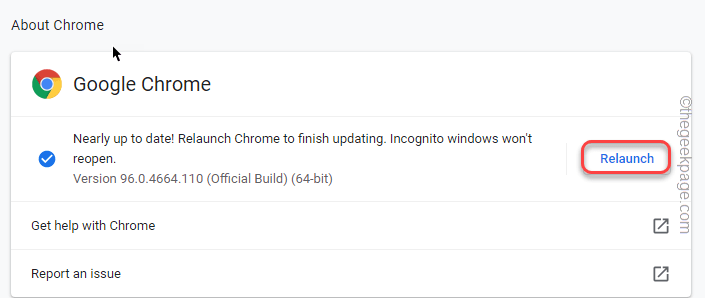Bemærk, at SSL-certifikater skal fornys med jævne mellemrum
- SSL-certifikater er den vigtigste sikkerhedsfunktion, du kan bruge til at sikre din hjemmeside.
- Hvis du modtager en inkompatibel Chrome SSL-nøglebrugsfejl, betyder det, at der er noget galt med din computers kryptering.
- Certifikatmyndigheden kunne også have tilbagekaldt certifikatet, hvis det var blevet rapporteret som usikkert.

- Nem migrering: Brug Opera-assistenten til at overføre spændende data, såsom bogmærker, adgangskoder osv.
- Optimer ressourceforbruget: Din RAM-hukommelse bruges mere effektivt end Chrome gør
- Forbedret privatliv: gratis og ubegrænset VPN integreret
- Ingen annoncer: Indbygget Ad Blocker fremskynder indlæsning af sider og beskytter mod datamining
- Hent Opera
Hvis du bruger Chrome, kan din browser fortælle dig, at SSL-nøglecertifikatet for et websted er inkompatibelt. Det vil så bringe en err_ssl_key_usage_incompatible fejl. Dette kan ske, hvis siden har ændret sit SSL-certifikat, som krypterer trafikken mellem din browser og hjemmesiden.
Det er også muligt, fordi SSL-certifikater har en begrænset levetid og skal fornys med jævne mellemrum. Dette kan være forvirrende for brugerne, fordi de ikke er vant til at se denne besked, når de besøger websteder.
Problemet kan være så simpelt som at have en forældet version af Chrome installeret på dit system, eller det kan være noget mere alvorligt, såsom en virusinfektion eller anden malware.
Det kan også forekomme, når et certifikat ikke er installeret korrekt, eller computerens firewall blokerer forbindelsen, fordi der ikke er tillid til Chrome-certifikatet. Nogle gange kan du blive bedt om det kontrollere, hvor certifikatet er fra, eller du vil sidde fast på ubestemt tid.
Hvorfor siger Chrome, at mit certifikat er ugyldigt?
Hvis du ser denne meddelelse, har din webbrowser registreret et problem med certifikatet, der bruges af webstedet. Der er flere grunde til, at dette kan ske:
- Udløbet certifikat – Den mest almindelige årsag til, at Chrome siger, at dit certifikat er ugyldigt, er, at certifikatet er udløbet. For at rette dette skal du blot forny dit certifikat.
- Dit computerur er indstillet forkert – Din tid vil afgøre gyldigheden af dit SSL-certifikat. Chrome tjekker, om websteders SSL-certifikater stadig er gyldige ved at sammenligne dem med systemtid; hvis din computers ur er slukket for meget, vil alle certifikater fremstå som ugyldige.
- En forældet version af Chrome – Sørg for, at din computer kører den nyeste version. Hvis ikke, skal du installere en opdatering eller opgradere din enhed.
- Tredjepartsudvidelser – Hvis du har nogen tredjepartsudvidelser eller -programmer installeret på din computer, som kan forstyrre Chromes evne til at bekræfte certifikatet, deaktivere dem midlertidigt og se, om det hjælper med at løse problemet problem.
Hvis noget af ovenstående er årsagen til, at din SSL-nøgle er inkompatibel, har vi nogle løsninger, du kan forsøge at løse problemet.
Hurtigt tip:
Du bør køre dit SSL-certifikat gennem dets test på en anden browser, der understøtter denne validering. Fordi Opera er en privatlivsfokuseret browser, foreslår vi, at du også tester den på den.
Du kan håndtere certifikater under Operas avancerede indstillinger og tilføje dem efter behov. Prøv det med Opera og se, hvordan det går.

Opera
Bekræft integriteten af dine SSL-certifikater i denne browser.
Hvordan fikser jeg brugen af chrome SSL-nøgler, der er inkompatibel?
1. Opdater Chrome
- Start din Chrome-browser, og klik på de tre lodrette ellipser i øverste højre hjørne.
- Klik Hjælp, og vælg derefter Om Google Chrome.

- Tjek, om der er en tilgængelig opdatering.

2. Deaktiver udvidelser
- Naviger til din browser, og indtast følgende adresse i en ny fane:
chrome://extensions/ - Deaktiver udvidelser én efter én, indtil du finder synderen.

3. Brug inkognitotilstand
- Start din Chrome-browser, og klik på de tre lodrette ellipser i øverste højre hjørne.
- Vælg Nyt inkognitovindue.

Hvordan opdaterer jeg SSL i Chrome?
SSL-certifikatet er en af de vigtigste komponenter på ethvert websted. Det giver en sikker forbindelse mellem din browser og det websted, du forsøger at nå.
- 4 måder at ordne forældede sikkerhedsindstillinger på Chrome
- Sådan ændres og tilpasses Chromes baggrundsfarve
- 4 måder at rette Err_spdy_inadequate_transport_security-fejl på
- Fix: Importer certifikat privat nøgle mangler i Chrome
- 5 hurtige måder at løse Chromes høje diskforbrug [100% disk]
Uden det, din forbindelse er ikke sikker, og alle, der kan opsnappe dine data, kan se, hvad du laver på internettet.
Det er derfor, du skal opdatere den, hvis den er udløbet. Chromes funktion til automatisk opdatering af certifikater er aktiveret som standard, så du behøver ikke at ændre nogen indstillinger. Browseren vil automatisk downloade og installere nye certifikater, når de bliver tilgængelige.
Du kan dog manuelt søge efter opdateringer, hvis du stadig får fejlen. Hvis det stadig ikke virker, skal du afinstallere og geninstallere browseren og genstarte din pc.
Du kan også sikre dit certifikat, hvis Chrome siger, at det ikke er gyldigt for at sikre, at din identitet altid er beskyttet.
Hvis du har yderligere tanker om dette emne, er du velkommen til at efterlade dem nedenfor i kommentarfeltet.
 Har du stadig problemer?Løs dem med dette værktøj:
Har du stadig problemer?Løs dem med dette værktøj:
- Download dette PC-reparationsværktøj bedømt Great på TrustPilot.com (download starter på denne side).
- Klik Start scanning for at finde Windows-problemer, der kan forårsage pc-problemer.
- Klik Reparer alle for at løse problemer med patenterede teknologier (Eksklusiv rabat til vores læsere).
Restoro er blevet downloadet af 0 læsere i denne måned.